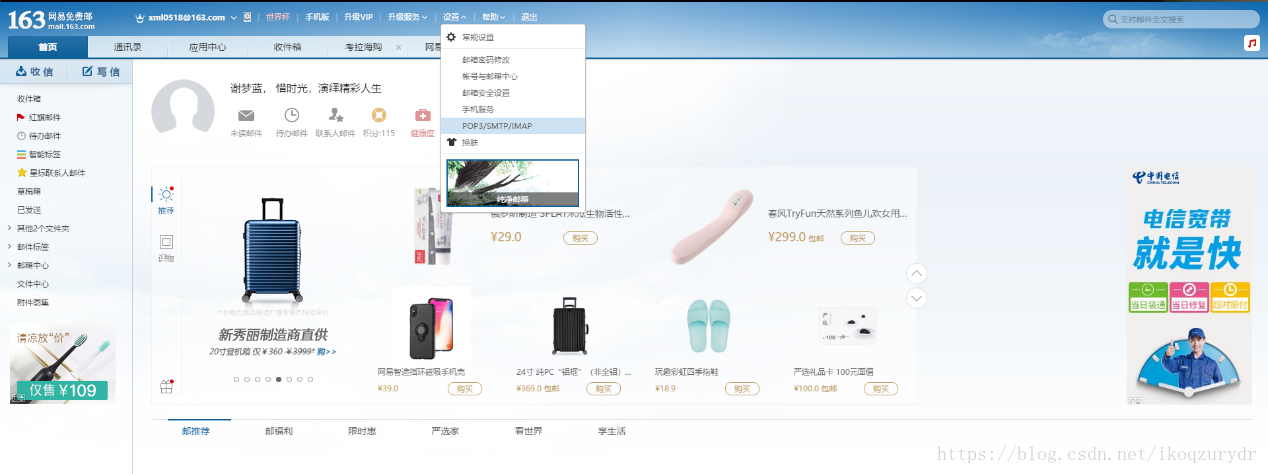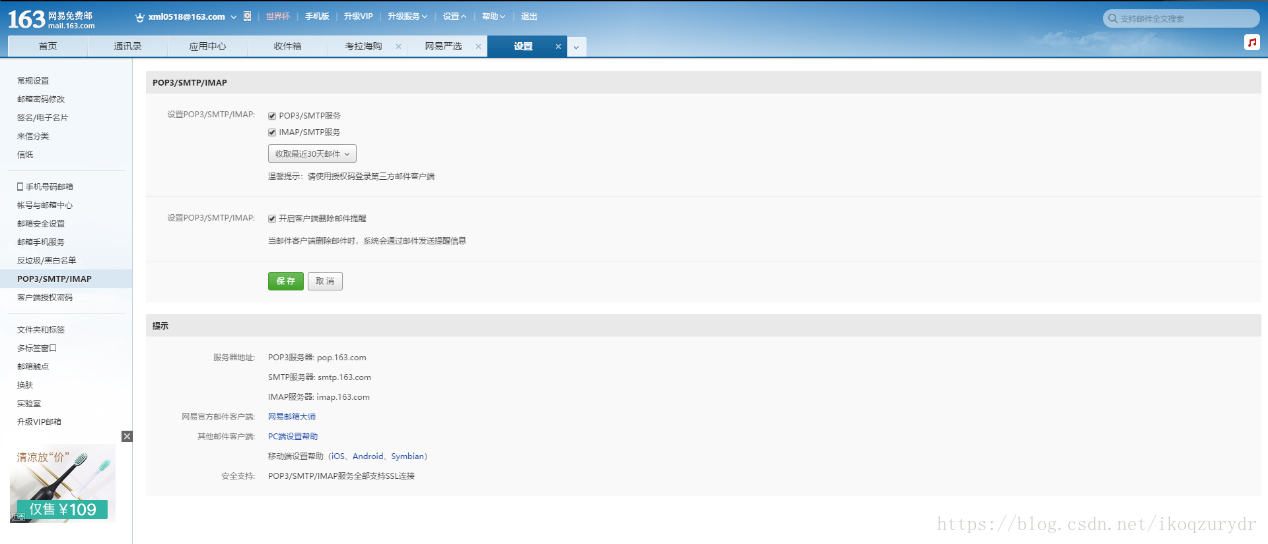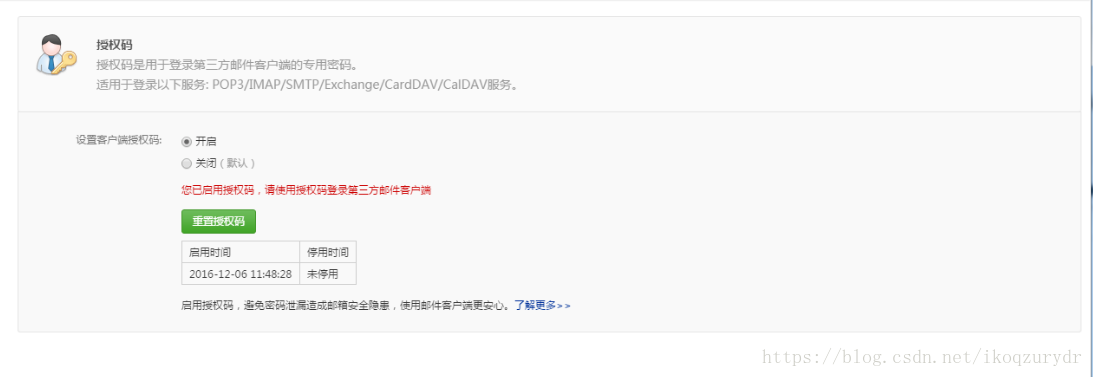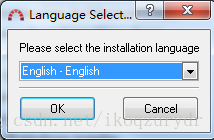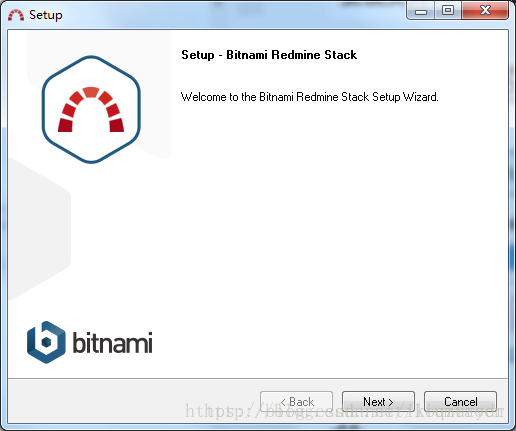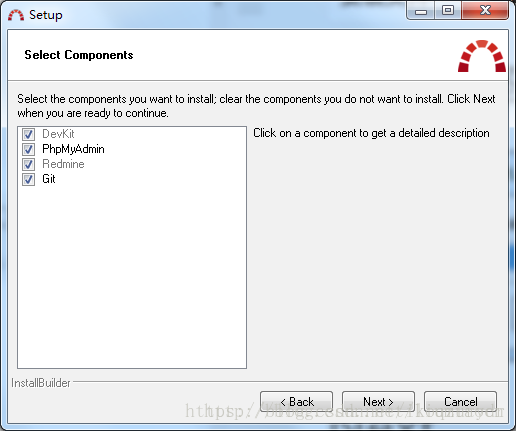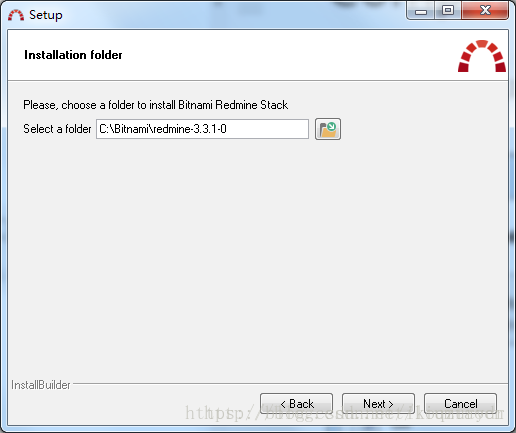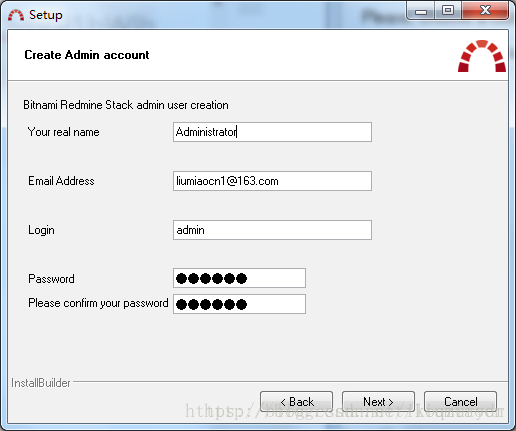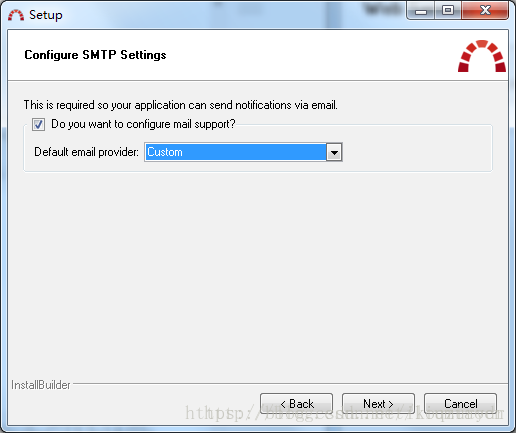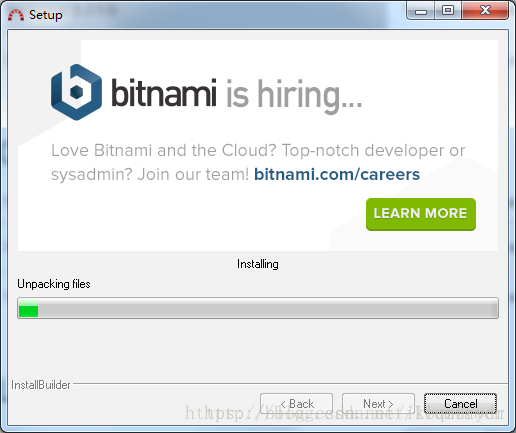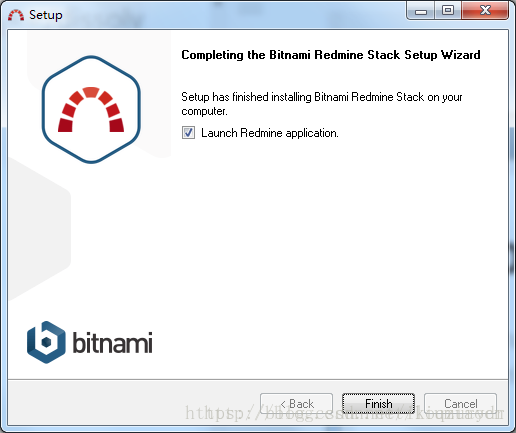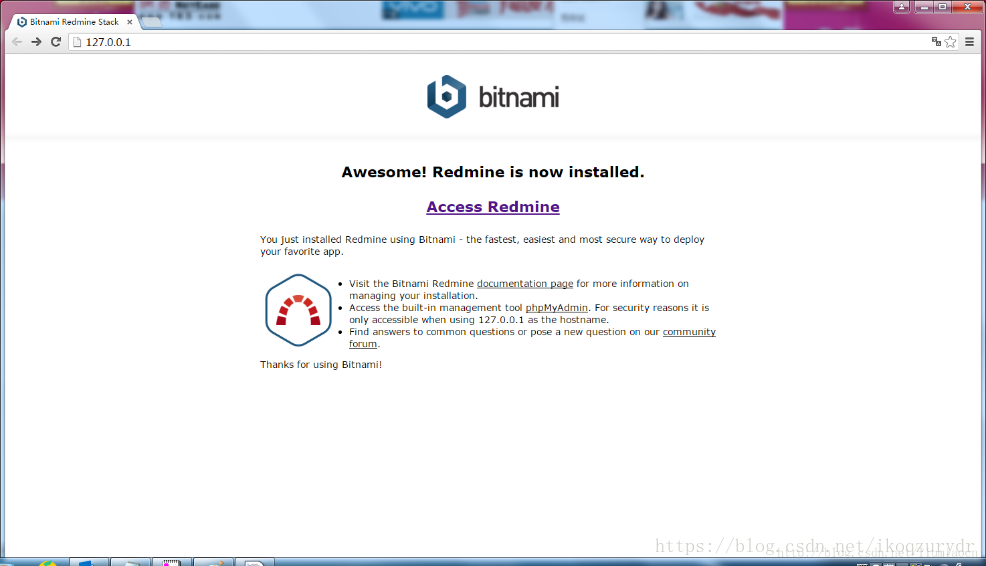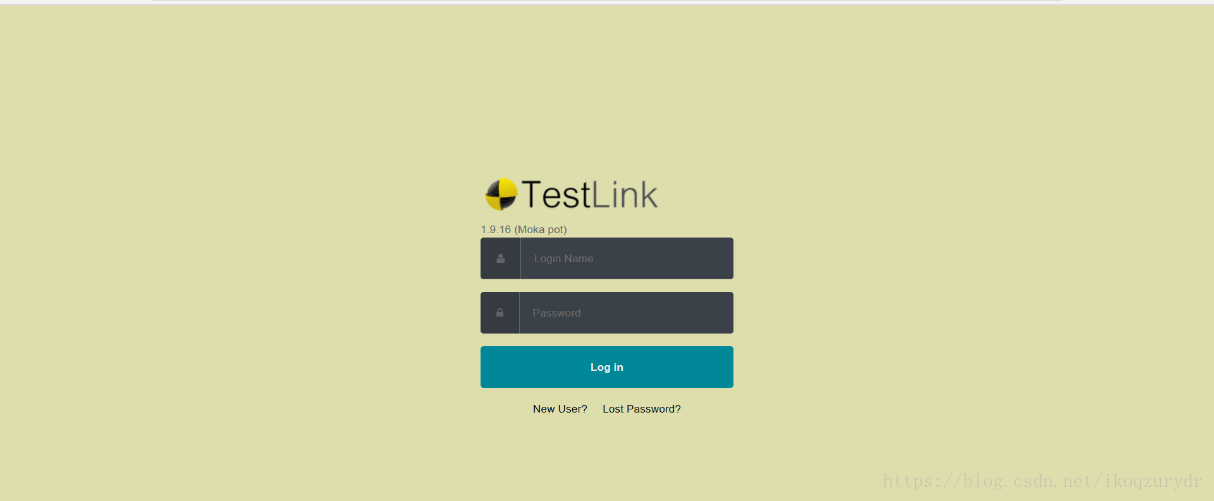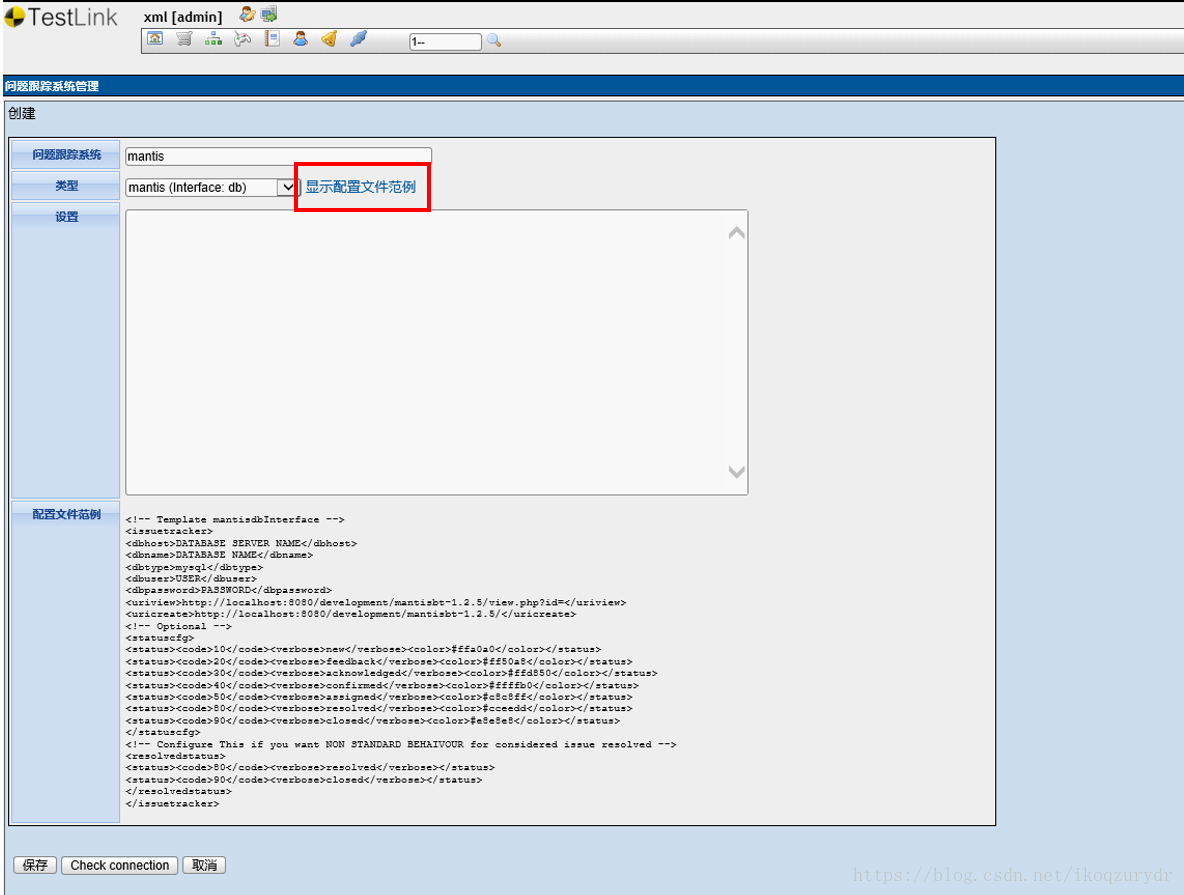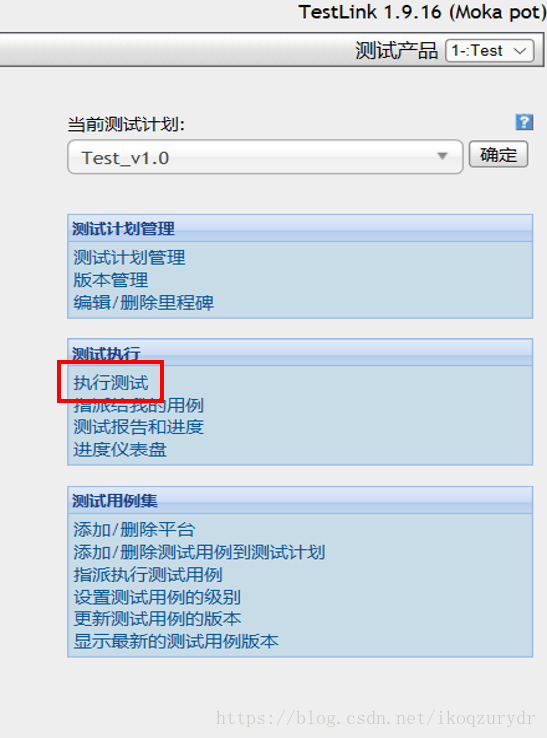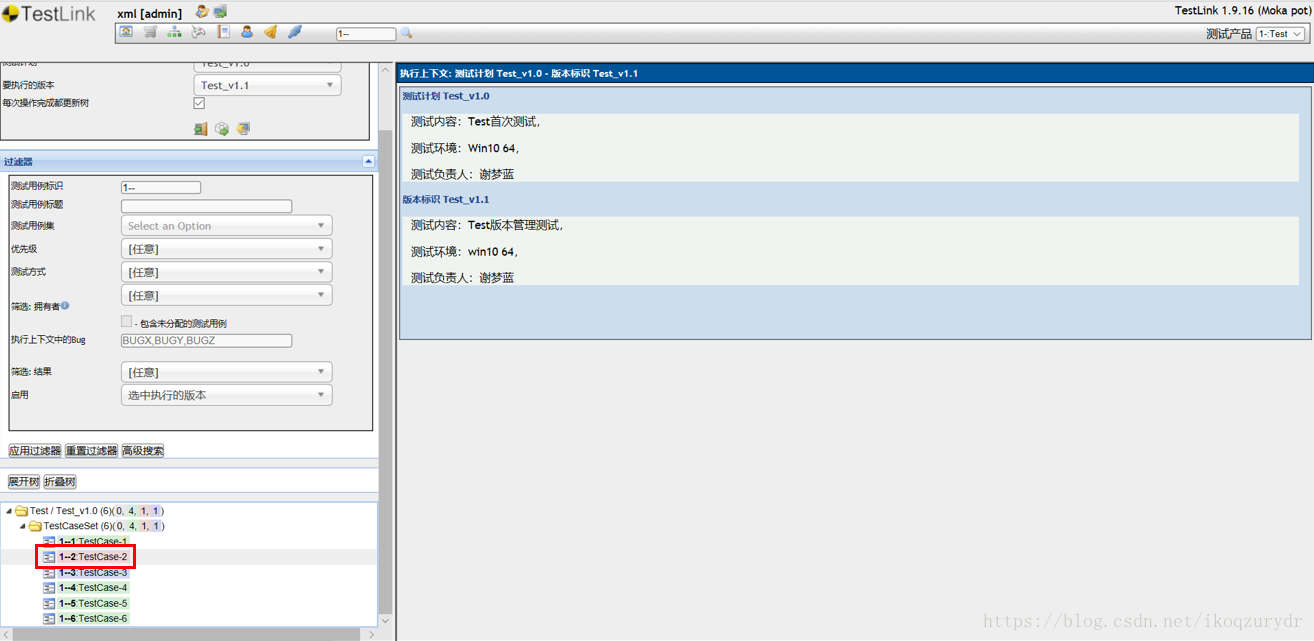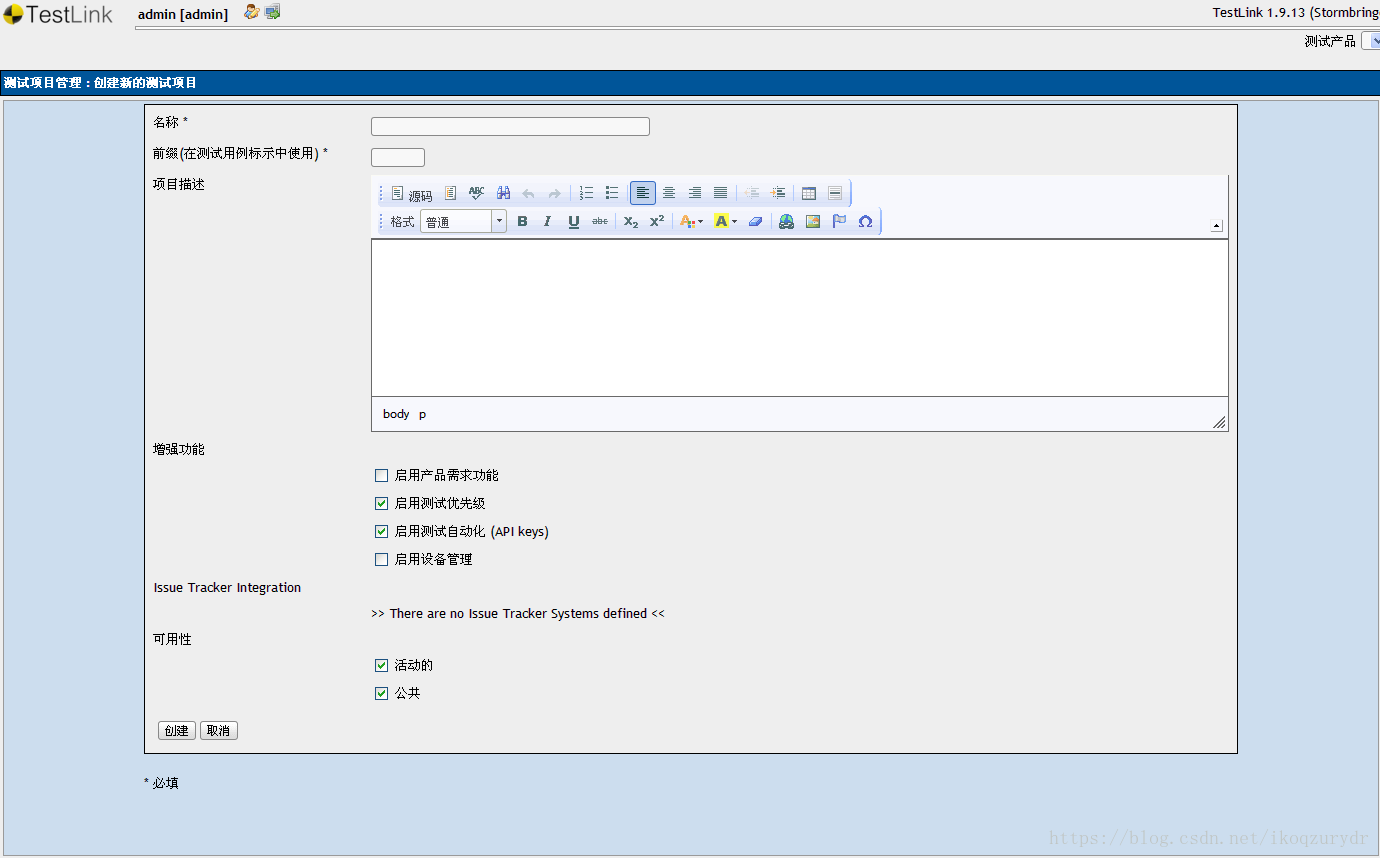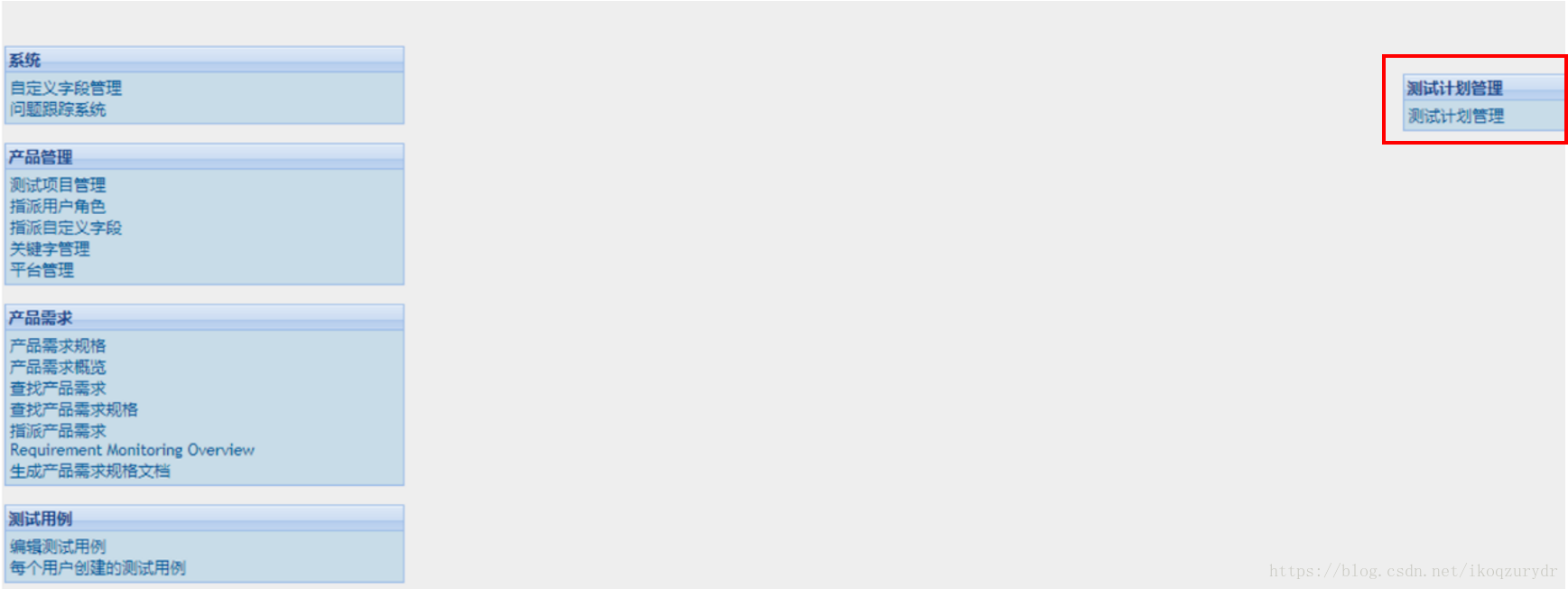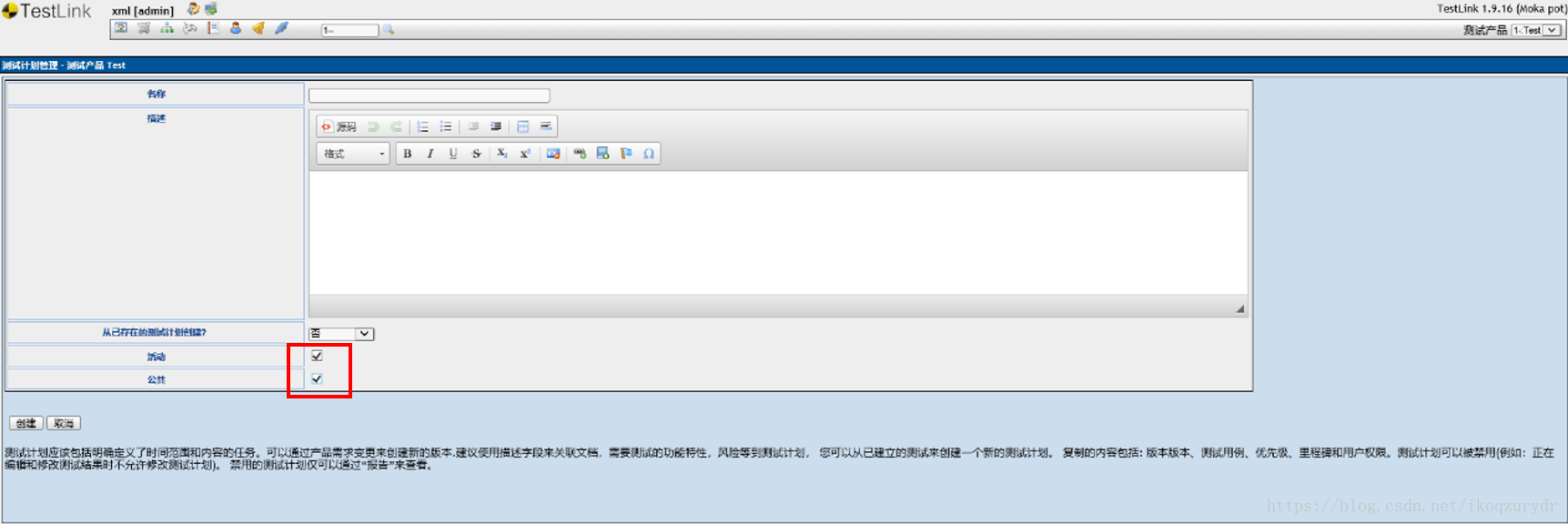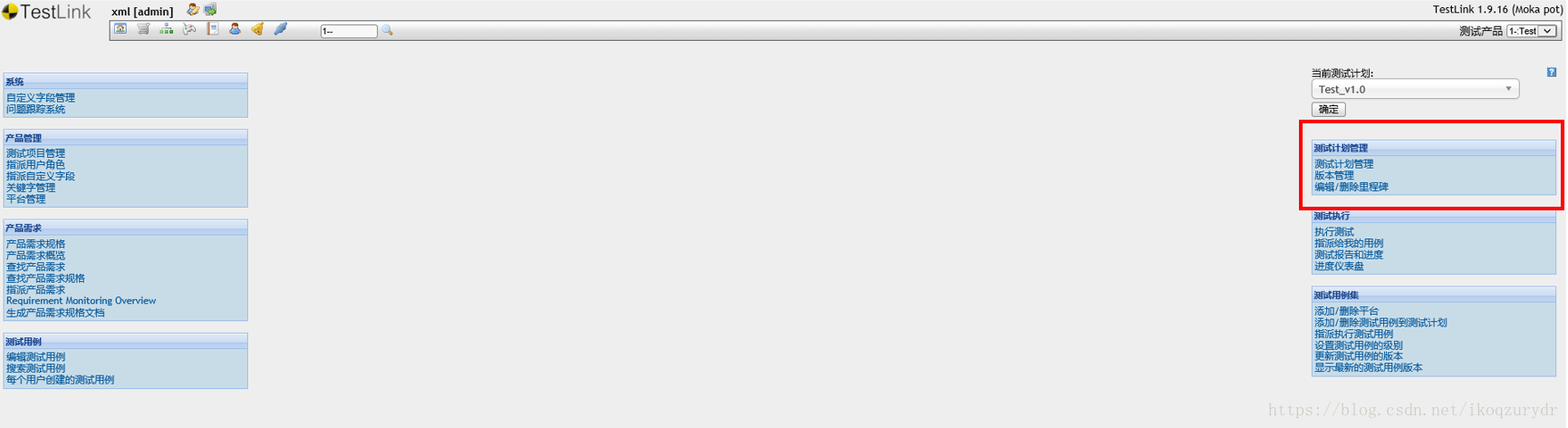由于自己安装的时候忘记截图,本文参考的是Bitnami-Redmine安装图片,所以在部分图中出现的“Redmine”在实际安装中都会是“TestLink”
部署环境
操作系统:Win10 64
软件版本:bitnami-testlink-1.9.16-7 / bitnami-mantis-2.15.0-1
(其中集成环境包括:Apache,PHP,MySQL,如果使用bitnami则会自动集成安装)
安装完成后打开浏览器:
Testlink:http://IP地址:端口号/testlink(如:http://localhost/testlink)
Mantis:http://localhost:8080/mantis
部署过程
事前配置——个人邮箱
此处选择163邮箱。在设置中打开SMTP 进行启动设定,设置客户端授权码(注意不能与邮箱登陆密码相同),此密码在TestLink配置文件中会用到
双击安装包“bitnami-testlink-1.9.16-7-windows-installer.exe”,按照提示进行安装
选择语言
选择需要集成安装的软件(此处截图是Redmine的截图,不是TestLink,所以软件不一样,直接按照缺省全选即可)
安装目录(根据需要安装在自己熟悉方便寻找的位置,后续配置时还要打开其中的文件)
登陆账户(此处的Email Address就是前面配置的邮箱,Login和Password为后面登陆TestLink时管理员身份的账号和密码)
邮件设定(可以取消勾选,后面再进行配置,点击“Next”)
开始安装
安装完成(点击Finish,访问TestLink)
点击“Access TestLink”进入登陆界面,输入安装时设置的账号密码登陆即可
SMTP配置(配置文件如果直接用记事本打开会非常难找,可 以使用VS打开与编辑)
在Bitnami安装目录下的/apps/testlink/htdocs中找到“config.inc.php”文件,修改以下部分,红色背景为填写部分,后面#符号后面为注释,把下面序号后面内容整行直接放到代码中不影响使用(更换真实邮箱地址)。
(1)$g_smtp_host = 'smtp.163.com'; # 邮件服务器地址,此处选择163邮箱
(2)$g_tl_admin_email = '[email protected]'; # 问题错误通知邮箱
(3)$g_from_email = '[email protected]'; # 收到收件看到的发送人邮箱地址
(4)$g_return_path_email = '[email protected]'; # 收件人回复的邮箱地址
(5)$g_smtp_username = '[email protected]'; # 此处填写你的163信箱地址
(6)$g_smtp_password = 'test123546'; # 此处填写163的客户端授权密码,注意一定不是邮箱密码
(7)$g_smtp_connection_mode = 'ssl';
(8)保存退出,配置完毕,可使用TestLink密码找回功能进行测试
集成Mantis
在Testlink上实施测试流程时,在“执行测试”阶段,如果未集成缺陷管理工具,则无法对失败的测试用例进行修复与管理。因此我们在此选择MantisBT,与Testlink进行集成,从而实现缺陷管理。
软件安装
此处选择的同样是bitnami-mantisBT一键式安装,安装过程Testlink
完全相同。
配置问题
点击首页“系统”下的“问题跟踪系统”,点击“创建”进行配置
命名并选择类型:mantis(db), 点击“显示配置文件范例”并复制到“设置”框中,按照自己的数据库和网址等修改其中的大写部分
保存后回到“问题跟踪系统”界面,点击红框内图案,如果出现右侧“小灯泡”,则说明mantis和Testlink连接成功

然后我们点击主页“测试执行”下的“执行测试”,并选中其中测试失败的测试用例,便可在页面中看到“小爬虫”。点击爬虫即可对问题进行编号及缺陷管理
3.问题解决
3.1 Testlink主页内容缺少
问题描述:添加新的测试项目后未在主页出现“产品需求”区域?
解决方法:添加项目时需要选中“启用产品需求功能”,创建后该测试项目的主页将会显示“产品需求”区域。
3.2 Testlink主页模块选项缺少
问题描述:主页“测试计划管理”模块下未见“版本管理”及“编辑/删除里程碑”选项?
解决方法:在“测试计划管理”中先创建一个测试计划,并且一定要勾选上“活动”“公共”,创建完成回到主页后即可看到“版本管理”选项和“编辑/删除里程碑”选项。如果没有勾选“活动”“公共”,即使创建完成也不会出现这两个选项。
3.3 Testlink执行测试后,失败用例附近未见“小爬虫”
问题描述:安装Mantis并“执行测试”后,失败用例依然没有出现“小爬虫”,或是在“问题跟踪系统”处点击“检测链接”后未见“小灯泡”而显示“链接失败”
解决方法:此处对Testlink和Mantis的集成实际上是对二者数据库的链接,如果两个软件都使用的bitnami一键式安装,则两个软件会各有一个数据库。因此我们在软件安装时只需要安装一个数据库即可,如果不慎出现了两个数据库,可以在“问题跟踪系统”的配置文件处进行一定的配置修改,保证二者访问的是同一个数据库。